Wi-Fi adapter TP-Link Archer T4UH ühendus, seade, draiveri installimine

- 1340
- 171
- Jean Kihn
Wi-Fi TP-Link Archer T4UH adapter: ühendus, konfiguratsioon, draiveri installimine
Tere kõigile! Täna räägime kahe ribaga Wi-Fi adapterist TP-Link Archer T4UH. Lahe asi WiFi-võrguga ühenduse loomiseks peamiselt statsionaarsete arvutitega, kuna neil pole tavaliselt sisseehitatud WiFi-adapterit. Kirjutasin sellest artiklis, kuidas tavalist arvutit (PC) ühendada WiFi-võrguga. Seda saab kasutada ka sülearvutiga, kui sisseehitatud adapter ei tööta või selle kiirus ei piisa. Kuna ainult sülearvutite uusimad mudelid on varustatud adapteritega, toetades uut vahelduvvoolu standardi, ja võime ühendada Wi-Fi-võrkudega sagedusel 5 GHz.
Archer T4UH -l on tugi standardsele 802 -le.11ac, ja muidugi võib see töötada kahes vahemikus (2.4 GHz ja 5 GHz). Ühendatakse kõrge kiirusega USB 3.0. On antennid, mis suurendavad märkimisväärselt signaali stabiilsust. See adapter on ühendatud USB -kaabli kaudu. Mis on nii arvutite kui ka sülearvutitega ühenduse loomisel mugav. Muide, see töötab nagu Windows (7, 8, 8.1, 10) ja Mac OS ja Linuxiga. TP-Link Archer T4UH adapteri üksikasjalik ülevaade teen eraldi artiklis.

See seade ostetakse ühe ülesande jaoks - ühendage arvuti WI -Fi -võrguga. Installimine ja seadistamine on väga lihtne. Piisab adapteri arvutiga ühendamiseks USB -kaabli abil. Ja vajadusel installige draiver kettalt või laadige see alla TP-Link veebisaidilt. Samuti on utiliit, mis võimaldab teil kontrollida ühendust WiFi-võrkudega. Kuid ta pole eriti vajalik. Lõppude lõpuks saab Wi-Fi ühendada Windowsi standardmenüü kaudu.
Ühendame Wi-Fi adapteri
Alustamiseks ühendage lihtsalt TP-Link Archer T4UH arvutiga või sülearvuti USB-pordis.

Kontrollisin Windows 7 ja Windows 10 saidil. Windows 10 -s on kõik üldiselt väga selge. Just ühendatud, süsteem installis draiveri kohe ja saate ühenduse luua WiFi-võrguga. Seadmehalduris näeb ta välja nagu järgmine:

Kui soovite, saate draiveri värskendada, laadides selle alla tootja veebisaidilt. Allpool näitan, kuidas seda teha.
Ma ei tea, kuidas see Windows 8 -s saab, pole kuidagi võimalik kontrollida. Kuid isegi kui draiverit pole automaatselt installitud, saab seda teha ilma ketta probleemideta või uuesti alla laadida saidi TP-Link.
Windows 7 ei määranud adapterit automaatselt, viga hüppas välja:

Kuid see on normaalne, peate draiverid installima. Mida me nüüd teeme.
Installige Wi-Fi draiver TP-Link Archer T4UH adapter
Draiveri saate installida kettalt, mis on kaasas adapteriga. Seal installitakse draiver utiliidiga. Ühenduse protsessis saate valida, installida ainult draiver või draiver ja utiliit.
Pärast ketta alustamist piisab sobiva üksuse valimisest ja juhiste järgimisest.

Pärast installimist on soovitatav arvuti taaskäivitada ja WiFi-ga saate ühendust luua.
Kuid kettalt pole alati võimalust installida. Ja kettal võib olla vananenud juht. Või näiteks soovite installida ainult draiveri, ilma utiliidita. Sel juhul saab draivi ja utiliiti individuaalselt alla laadida ametlikult saidilt.
TP-Link Archer T4UH laadimisleht: http: // www.TP-LINKRU.Com/alla laadida/archer-t4uh_v1.Html
Järgige linki ja kõigepealt valige oma adapteri riistvaraversioon. Mul on ver: 1. Näete riistvaraversiooni adapteri enda alt, kleebisel.
Siis läheme vahekaardile "Draiver" või "utiliit".

Valige vajalik draiver ja laadige see alla. Kirjeldus on näidatud. Mille opsüsteem on draiver, versioon, faili suurus jne. D.
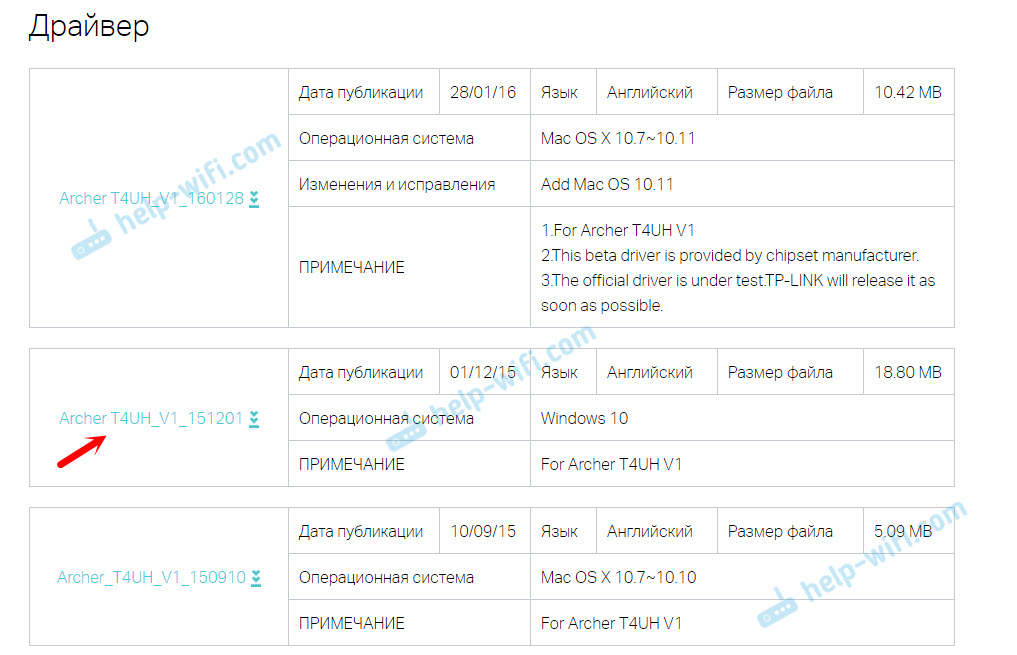
Juht laaditakse arhiivi. Arhiivi kaustad tuleb eemaldada. Seejärel minge seadmehaldurisse, vajutage parema nupuga adapterit (tõenäoliselt on see nagu “tundmatu seade”) ja valige „Uuendage draivereid ...
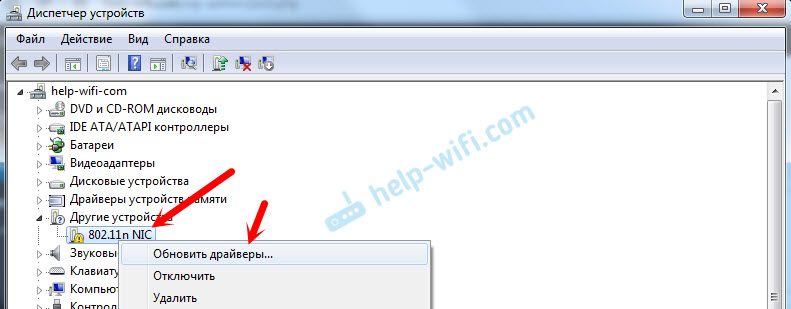
Järgmisena peate valima "Käivitage selles arvutis otsingu" ja märkima draiveritega kausta tee.
Süsteem installib draiverid ja kõik töötab. Ja saate oma arvuti ühendada WiFi-võrguga. Juhised Windows 7 kohta on siin.
Kui on küsimusi, jätke need kommentaaridesse.
- « Viga Internetile üldise juurdepääsu lahendamisel
- 192.168.0.1 - sissepääs ruuterisse või modemi. Administraator ja administraator »

